标签:join hit -- ext ati mat img 一个 折线图
stripplot() / swarmplot()
import numpy as np import pandas as pd import matplotlib.pyplot as plt import seaborn as sns % matplotlib inline sns.set_style("whitegrid") sns.set_context("paper") # 设置风格、尺度 import warnings warnings.filterwarnings(‘ignore‘) # 不发出警告
# 1、stripplot() # 按照不同类别对样本数据进行分布散点图绘制 tips = sns.load_dataset("tips") print(tips.head()) # 加载数据 sns.stripplot(x="day", # x → 设置分组统计字段 y="total_bill", # y → 数据分布统计字段 # 这里xy数据对调,将会使得散点图横向分布 data=tips, # data → 对应数据 jitter = True, # jitter → 当点数据重合较多时,用该参数做一些调整,也可以设置间距如:jitter = 0.1 size = 5, edgecolor = ‘w‘,linewidth=1,marker = ‘o‘ # 设置点的大小、描边颜色或宽度、点样式 )
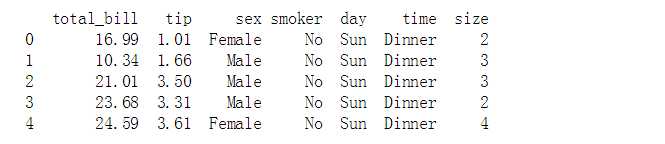
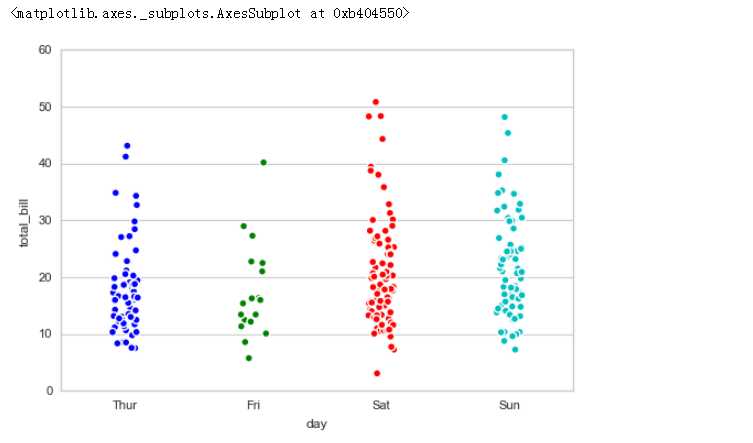
# 1、stripplot() # 通过hue参数再分类 sns.stripplot(x="sex", y="total_bill", hue="day", data=tips, jitter=True)
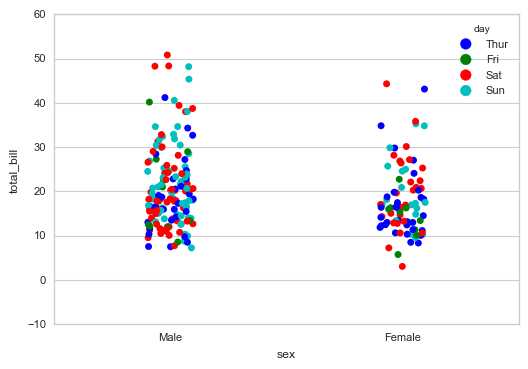
# 1、stripplot() # 设置调色盘 sns.stripplot(x="sex", y="total_bill", hue="day", data=tips, jitter=True, palette="Set2", # 设置调色盘 dodge=True, # 是否拆分 )
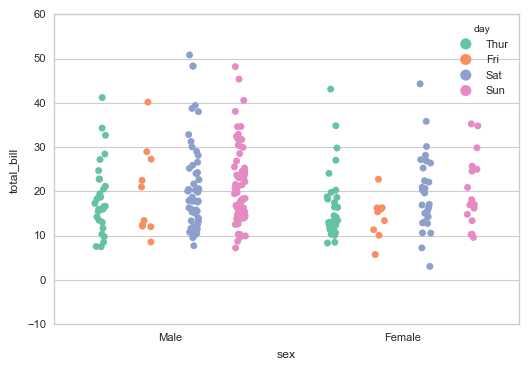
# 1、stripplot() # 筛选分类类别 print(tips[‘day‘].value_counts()) # 查看day字段的唯一值 sns.stripplot(x="day", y="total_bill", data=tips,jitter = True, order = [‘Sat‘,‘Sun‘]) # order → 筛选类别
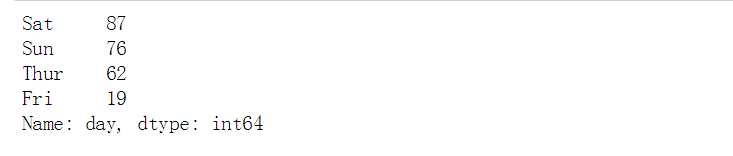
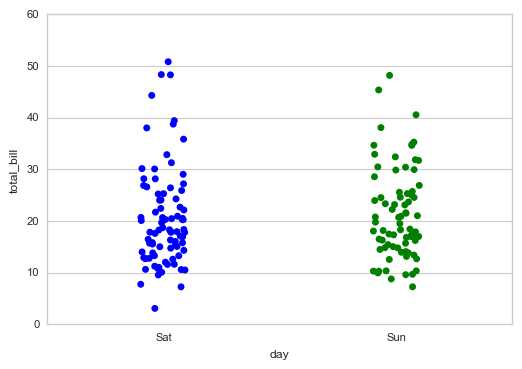
# 2、swarmplot() # 分簇散点图 sns.swarmplot(x="total_bill", y="day", data=tips, size = 5, edgecolor = ‘w‘,linewidth=1,marker = ‘o‘, palette = ‘Reds‘) # 用法和stripplot类似
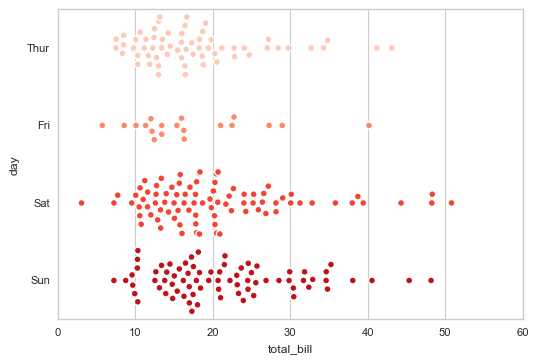
boxplot() / violinplot() / lvplot()
# 1、boxplot() # 箱型图 sns.boxplot(x="day", y="total_bill", data=tips, linewidth = 2, # 线宽 width = 0.8, # 箱之间的间隔比例 fliersize = 3, # 异常点大小 palette = ‘hls‘, # 设置调色板 whis = 1.5, # 设置IQR notch = True, # 设置是否以中值做凹槽 order = [‘Thur‘,‘Fri‘,‘Sat‘,‘Sun‘], # 筛选类别 ) # 绘制箱型图 sns.swarmplot(x="day", y="total_bill", data=tips,color =‘k‘,size = 3,alpha = 0.8) # 可以添加散点图
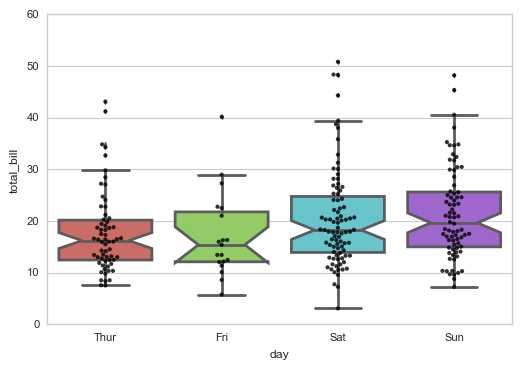
# 1、boxplot() # 通过hue参数再分类 sns.boxplot(x="day", y="total_bill", data=tips, hue = ‘smoker‘, palette = ‘Reds‘) # 绘制箱型图 #sns.swarmplot(x="day", y="total_bill", data=tips,color =‘k‘,size = 3,alpha = 0.8) # 可以添加散点图
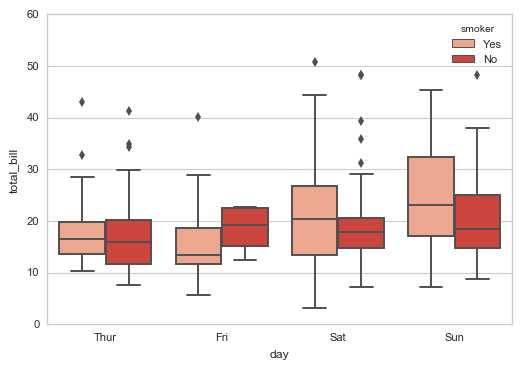
# 2、violinplot() # 小提琴图 sns.violinplot(x="day", y="total_bill", data=tips, linewidth = 2, # 线宽 width = 0.8, # 箱之间的间隔比例 palette = ‘hls‘, # 设置调色板 order = [‘Thur‘,‘Fri‘,‘Sat‘,‘Sun‘], # 筛选类别 scale = ‘area‘, # 测度小提琴图的宽度:area-面积相同,count-按照样本数量决定宽度,width-宽度一样 gridsize = 50, # 设置小提琴图边线的平滑度,越高越平滑 inner = ‘box‘, # 设置内部显示类型 → “box”, “quartile”, “point”, “stick”, None #bw = 0.8 # 控制拟合程度,一般可以不设置 ) # 用法和boxplot类似
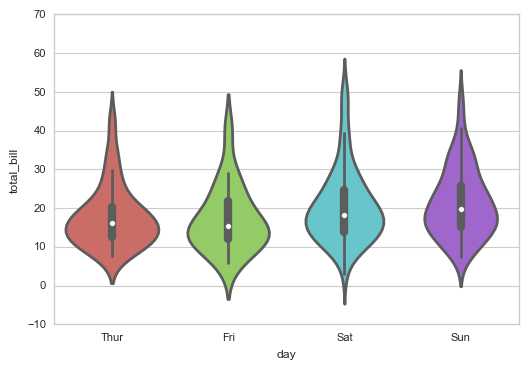
# 2、violinplot() # 通过hue参数再分类 sns.violinplot(x="day", y="total_bill", data=tips, hue = ‘smoker‘, palette="muted", split=True, # 设置是否拆分小提琴图 inner="quartile")
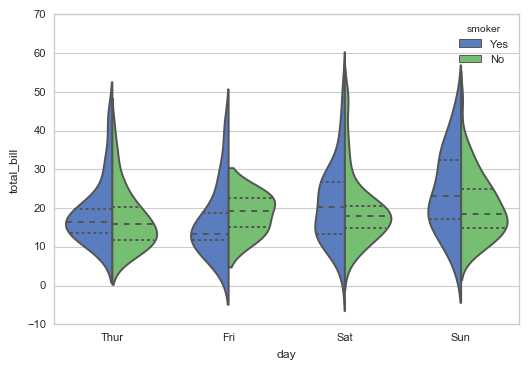
# 2、violinplot() # 结合散点图 sns.violinplot(x="day", y="total_bill", data=tips, palette = ‘hls‘, inner = None) sns.swarmplot(x="day", y="total_bill", data=tips, color="w", alpha=.5) # 插入散点图
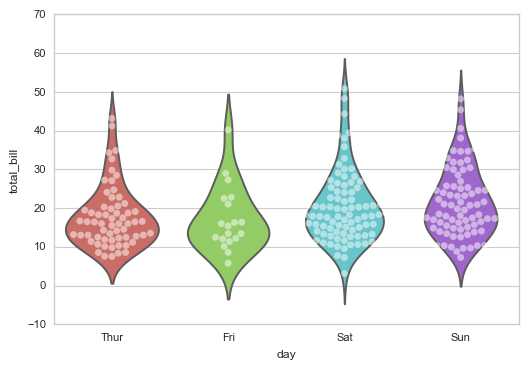
# 3、lvplot() # LV图表 sns.lvplot(x="day", y="total_bill", data=tips, palette="mako", #hue = ‘smoker‘, width = 0.8, # 箱之间间隔比例 linewidth = 12, scale = ‘area‘, # 设置框的大小 → “linear”、“exonential”、“area” k_depth = ‘proportion‘, # 设置框的数量 → “proportion”、“tukey”、“trustworthy” ) # 绘制LV图 sns.swarmplot(x="day", y="total_bill", data=tips,color =‘k‘,size = 3,alpha = 0.8) # 可以添加散点图
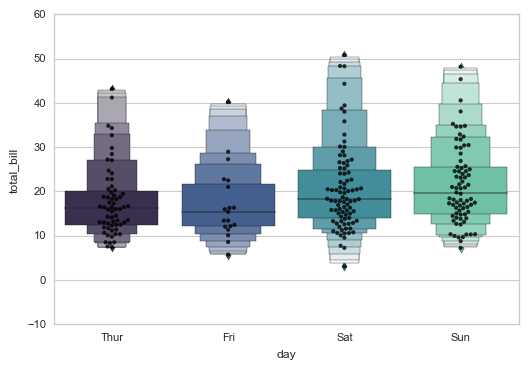
barplot() / countplot() / pointplot()
# 1、barplot() # 柱状图 - 置信区间估计 # 置信区间:样本均值 + 抽样误差 titanic = sns.load_dataset("titanic") print(titanic.head()) print(‘-----‘) # 加载数据
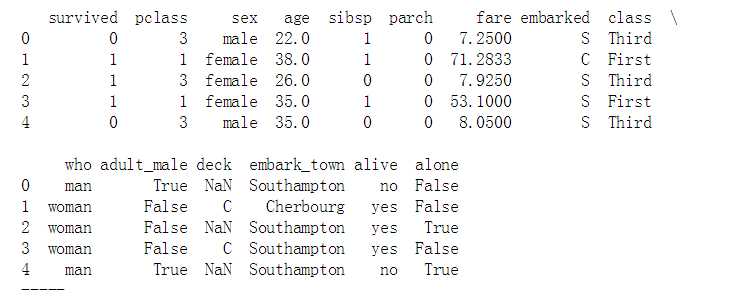
sns.barplot(x="sex", y="survived", hue="class", data=titanic, palette = ‘hls‘, order = [‘male‘,‘female‘], # 筛选类别 capsize = 0.05, # 误差线横向延伸宽度 saturation=.8, # 颜色饱和度 errcolor = ‘gray‘,errwidth = 2, # 误差线颜色,宽度 ci = ‘sd‘ # 置信区间误差 → 0-100内值、‘sd‘、None )
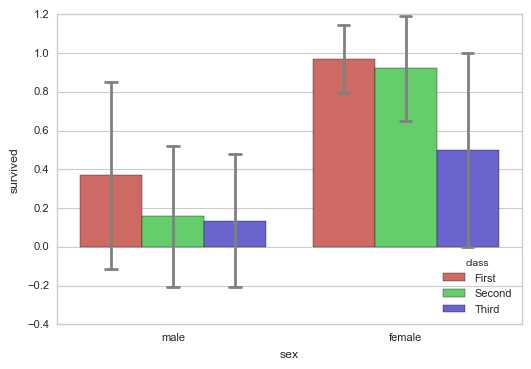
print(titanic.groupby([‘sex‘,‘class‘]).mean()[‘survived‘]) print(titanic.groupby([‘sex‘,‘class‘]).std()[‘survived‘]) # 计算数据
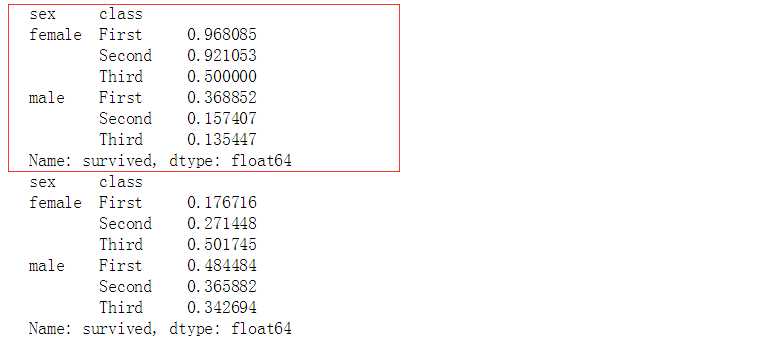
# 1、barplot() # 柱状图 - 置信区间估计 sns.barplot(x="day", y="total_bill", hue="sex", data=tips, palette = ‘Blues‘,edgecolor = ‘w‘) tips.groupby([‘day‘,‘sex‘]).mean() # 计算数据
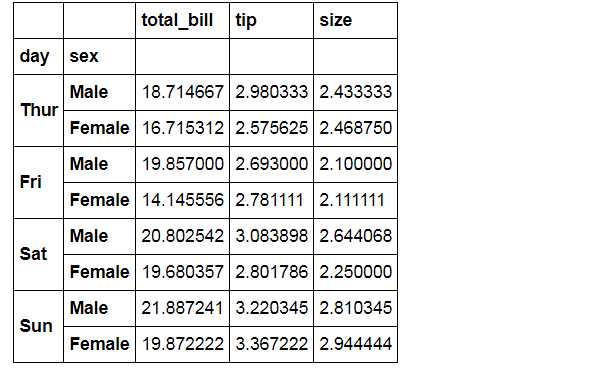
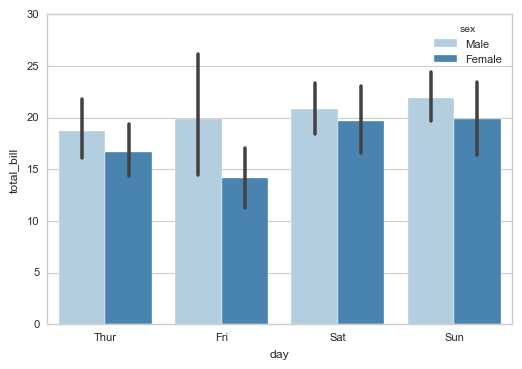
# 1、barplot() # 柱状图 - 置信区间估计 crashes = sns.load_dataset("car_crashes").sort_values("total", ascending=False) print(crashes.head()) # 加载数据 f, ax = plt.subplots(figsize=(6, 15)) # 创建图表 sns.set_color_codes("pastel") sns.barplot(x="total", y="abbrev", data=crashes, label="Total", color="b",edgecolor = ‘w‘) # 设置第一个柱状图 sns.set_color_codes("muted") sns.barplot(x="alcohol", y="abbrev", data=crashes, label="Alcohol-involved", color="b",edgecolor = ‘w‘) # 设置第二个柱状图 ax.legend(ncol=2, loc="lower right") sns.despine(left=True, bottom=True)
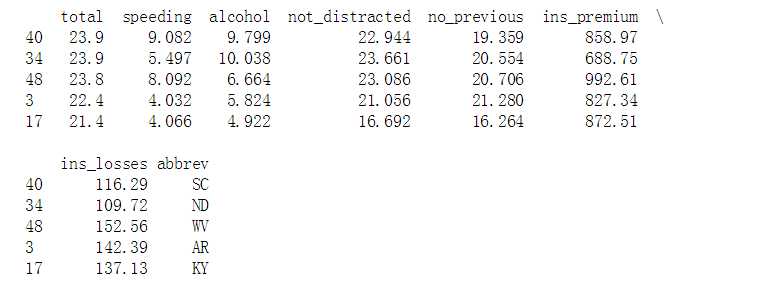
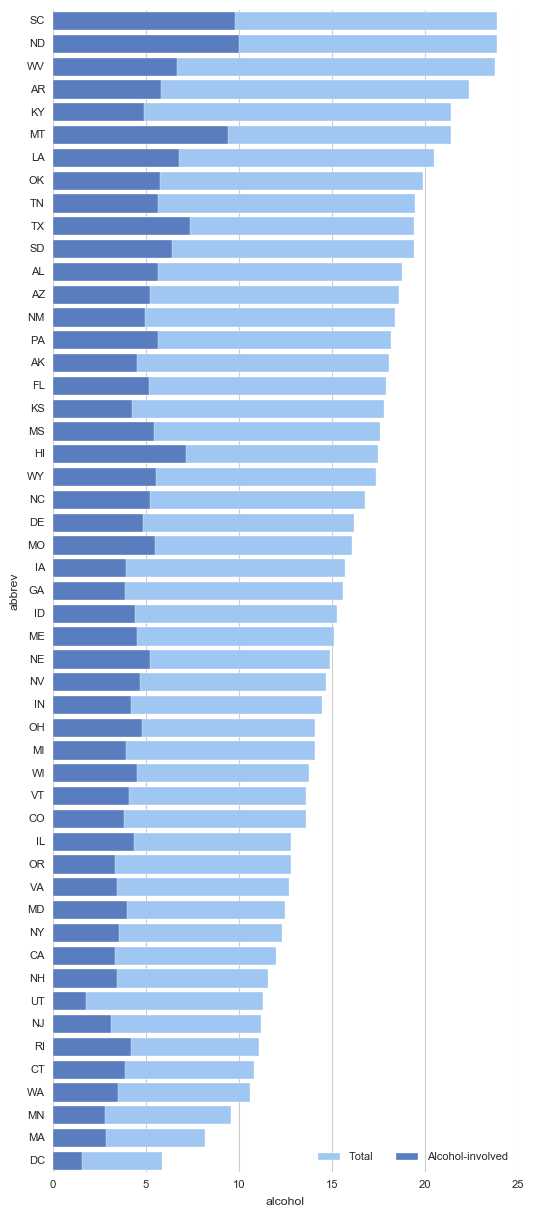
# 2、countplot() # 计数柱状图 sns.countplot(x="class", hue="who", data=titanic,palette = ‘magma‘) #sns.countplot(y="class", hue="who", data=titanic,palette = ‘magma‘) # x/y → 以x或者y轴绘图(横向,竖向) # 用法和barplot相似
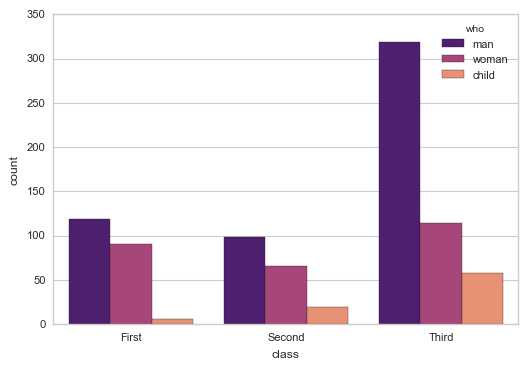
# 3、pointplot() # 折线图 - 置信区间估计 sns.pointplot(x="time", y="total_bill", hue = ‘smoker‘,data=tips, palette = ‘hls‘, dodge = True, # 设置点是否分开 join = True, # 是否连线 markers=["o", "x"], linestyles=["-", "--"], # 设置点样式、线型 ) tips.groupby([‘time‘,‘smoker‘]).mean()[‘total_bill‘] # 计算数据 # # 用法和barplot相似
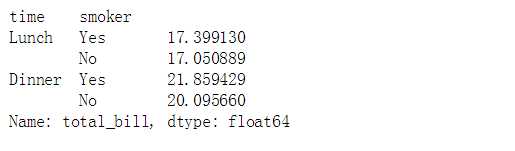
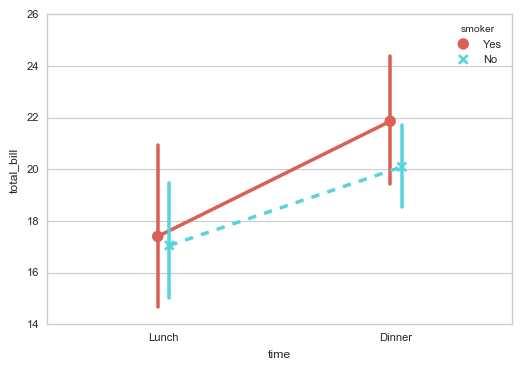
Python图表数据可视化Seaborn:2. 分类数据可视化
标签:join hit -- ext ati mat img 一个 折线图
原文地址:https://www.cnblogs.com/shengyang17/p/9704708.html